Sommario:
Come si deve fare quando esaurisce lo spazio di iCloud? Per eliminare le foto dall'iCloud, come si può fare? In questa pagina, si potrebbe trovare la soluzione più facile per liberare l'iCloud.
iCloud ti consente di eseguire il backup di foto, contatti, calendari, promemoria, messaggi e cronologia di Safari, ecc, purché tu abbia impostato i servizi iCloud per queste applicazioni. Inoltre, puoi anche accedere a iCloud su PC tramite sito web oppure App per Windows.
Però, la cosa che preoccupa gli utenti è la limitata disponibilità di 5GB di spazio gratuito di iCloud, oltre la limita si deve acquistare più spazio per salvare i dati. Quindi, molti utenti si chiedono se possono eliminare alcune foto dal backup di iCloud o rimuovere direttamente tutte le foot da iCloud per risparmiare lo spazio e salvare le cose più importanti. Allora, come eliminare le foto da iCloud su PC? Continua a leggere questo articolo e risolve il problema.
Come eliminare le foto da iCloud su PC
Il modo più semplice per eliminare più o tutte le foto da iCloud è quello di accedere a icloud.com su PC per rimuovere i contenuti di cui non hai più bisogno.
Step 1: Aprire un browser sul computer e digitare www.icloud.com .
Step 2: Accedere all'account Apple ID con lo stesso nome utente e password sull'iPhone .
Step 3: Cliccare su ‘Foto’ nella pagina principale, e scegliere l’album ‘Tutte le foto’ .
Step 4: Selezionare le foto in iCloud .
Step 5: Cliccare il pulsante “Elimina” in alto a destra, e nella finestrina pop-up confermare l’eliminazione delle immagini da iCloud cliccando Elimina .
Come eliminare le foto di iPhone con EaseUS MobiMover
Nel caso in cui non abbia eseguito il backup delle foto su iCloud e voglia liberare lo spazio di iPhone rimuovendo alcune foto indesiderate. Come farlo in un modo facile e veloce? Basta scaricare e provare EaseUS MobiMover Free, un programma che consente agli utenti di eliminare tutte le foto di iPhone in modo più efficiente, mettere la musica su iPhone senza iTunes, e aggiungere foto ai contatti in modo flessibile e totalmente gratuito.
Oltre alla gestione del device, EaseUS MobiMover consente anche di trasferire i dati da iPhone a PC in modo personalizzabile, sincronizzare i dati tra due dispositivi iOS senza effettuare il backup e ripristino, trasferire i file importanti da PC a iPhone senza alcuna influenzai sui dati esistenti.
La procedura seguente mostra come eliminare le foto dell’iPhone dal PC. È possibile applicare la stessa procedura per eliminare le foto di iPhone su un Mac.
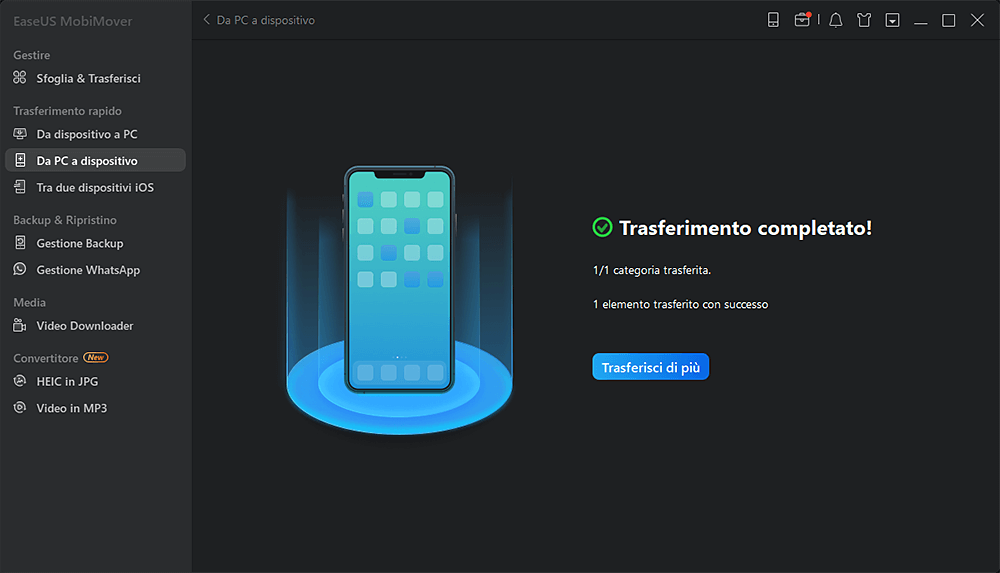
1. Collegare il iPhone al computer con un cavo USB, eseguire EaseUS MobiMover, e andare a [il nome dispositivo] > Immagine > Foto.
2. Se si desidera eliminare tutte le foto in una sola volta, fare clic sulla casella “Seleziona tutto” e cliccare l’icona cestino. Mentre se si intende rimuovere alcuni elementi specifici, selezionare le foto che si desidera eliminare e cancellarli.
3. Dopo aver premuto il pulsante, apparirà una finestrina che chiederà la conferma. Dare Sì per eliminare le foto selezionate.
Articoli Relativi:
-
Come trasferire dati da iPhone a Pixel (durante/dopo la configurazione)
Aria/2024-11-14 -
Il backup del dispositivo Android si blocca: ecco la soluzione!
Aria/2024-08-17 -
Come organizzare le foto dell'iPhone sul computer
Aria/2024-11-14 -
Come Fare il Backup di iPhone senza iCloud
Aria/2024-07-29